|
Как мы уже писали, отсутствие вкладки «Управление электропитанием» в свойствах устройств в большинстве случаев имеет естественные причины. Это может быть использование схем «Сбалансированная» или «Экономия энергии», отсутствие в системе поддерживающего управление питанием драйвера либо отсутствие нативной поддержки управления питанием конкретным устройством.
Но есть и еще одна причина, о которой мы не упомянули – новый энергосберегающий режим, ускоряющий пробуждение компьютера.
Этот режим условно называется SO Sleep. В настоящее время он поддерживается Windows 8, 10 и 11, а также MacOS и Linux, но встречается и используется он в новых моделях компьютеров. Его активность в системе предполагает, что ручное управление питанием устройств не понадобится, поэтому вкладка «Управление электропитанием» может отсутствовать.
Если вы хотите управлять питанием устройств самостоятельно, отключите SO Sleep, применив простой твик реестра.
Откройте редактор реестра командой RegEdit и разверните ветку:
HKEY_LOCAL_MACHINE\SYSTEM\CurrentControlSet\Control
В правой колонке найдите DWORD-параметр CsEnadled и установите в качестве его значения 0, если оно отличается.
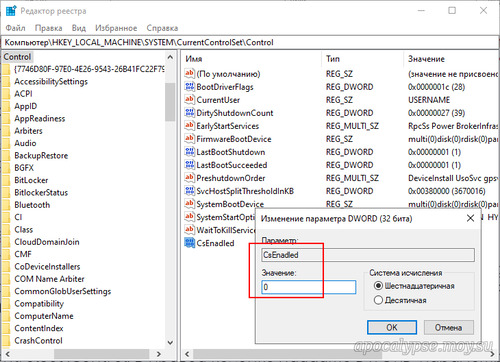
В некоторых случаях параметр может отсутствовать, – создайте его из контекстного меню подраздела Control.
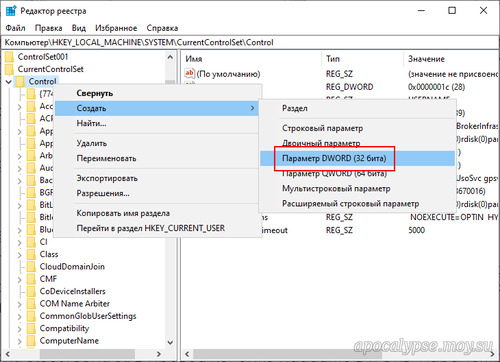
Готово, можете закрыть редактор реестра, перезагрузить компьютер и посмотреть, появилась ли вкладка управления питанием для нужных вам устройств.
Существует и более жесткое решение – полное отключение гибернации командой powercfg -h off в запущенной с администраторскими правами PowerShell или командной строке.
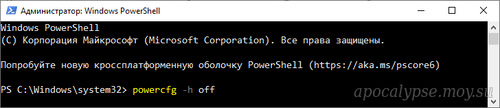
Если вкладка так и не появилась, однако вы знаете, что данное устройство точно поддерживает управление электропитанием, займитесь его драйверами.
Скорее всего, устройством используется либо не совсем новая, либо неоригинальная версия драйвера, то есть поставляемая в составе Windows.
Скачайте и установите «родной» драйвер с сайта производителя – это должно будет решить проблему.
|